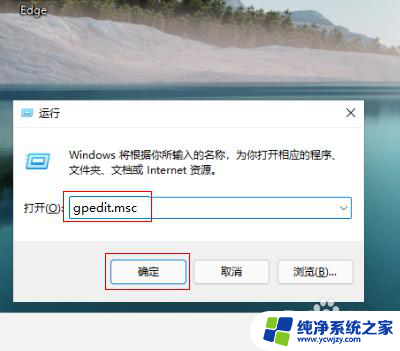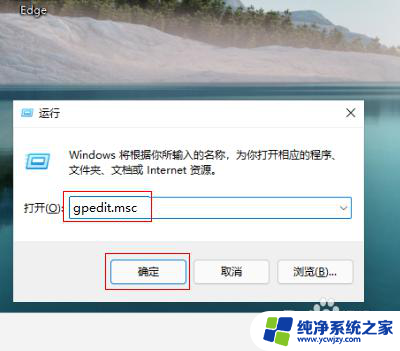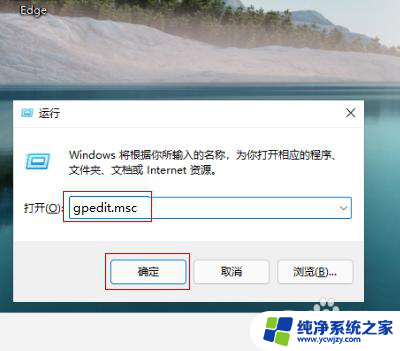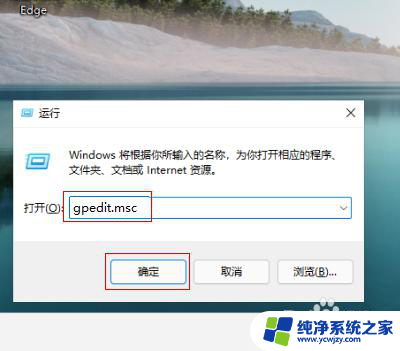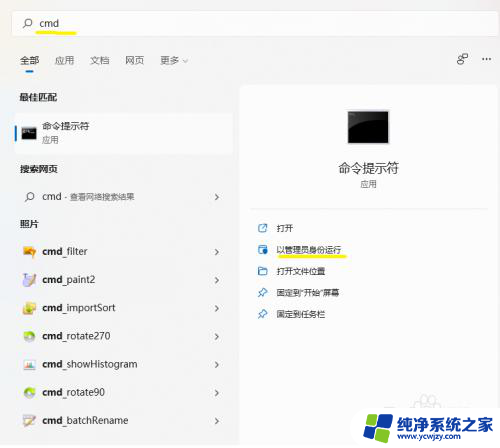win11家庭版添加共享打印机709 Win11共享打印机提示709错误怎么修复
更新时间:2024-03-06 10:44:02作者:xiaoliu
Win11家庭版是一款备受期待的操作系统,它为用户提供了许多便利和功能,其中之一就是共享打印机功能,近期一些用户在使用Win11共享打印机时遇到了709错误的提示信息,不得不面对打印问题的困扰。该如何修复Win11共享打印机提示709错误呢?下面将为大家介绍一些解决方法,帮助您顺利解决打印机问题,提高工作效率。
具体步骤:
1.打开运行,输入gpedit.msc命令点击确定进入。
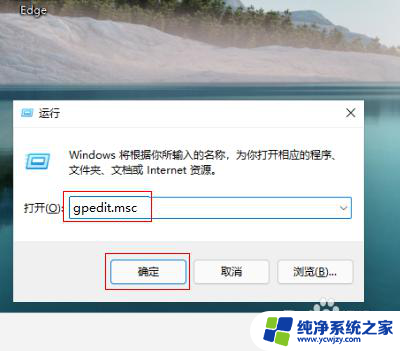
2.进入本地组策略编辑器界面,点击管理模板-打印机文件夹展开。
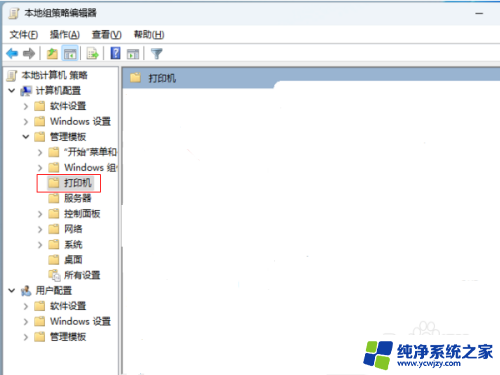
3.选中打印机文件夹,在右边找到并双击配置RPC连接设置策略进入。
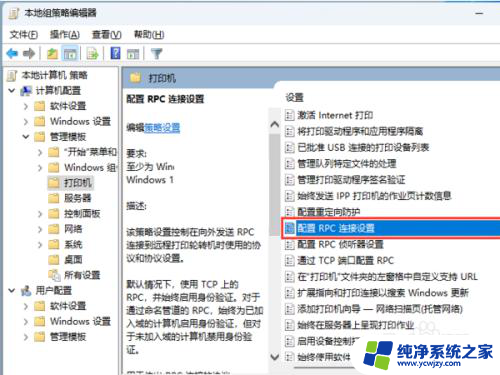
4.勾选已启用,点击下拉框选择命名管道上的RPC选项点击确定即可解决。
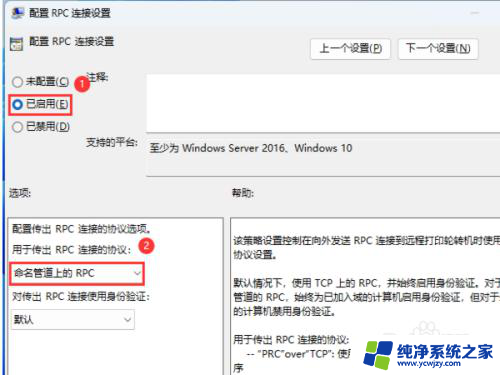
以上是win11家庭版添加共享打印机709的全部内容,如果您遇到相同问题,可以参考本文中介绍的步骤进行修复,希望对您有所帮助。